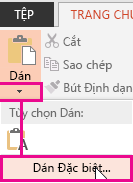Bạn có thể chỉ định định dạng khi dán các trang chiếu, văn bản, ảnh, đối tượng và bảng từ các chương trình khác hoặc web vào ứng Microsoft 365 của mình.
Sử dụng Dán Đặc biệt
Văn bản có định dạng riêng — chẳng hạn như kiểu chữ, màu sắc và cỡ phông chữ. Khi bạn sao chép văn bản vào ứng Microsoft 365, ứng dụng sẽ tự động định dạng lại văn bản đó để khớp với văn bản của đích. Tuy nhiên, bạn có thể sử dụng Dán Đặc biệt để duy trì định dạng ban đầu hoặc dán nó dưới dạng ảnh hoặc liên kết.
-
Cắt hoặc sao chép trang chiếu, ảnh, văn bản hoặc đối tượng mà bạn muốn dán.
-
Bấm vào tệp Microsoft 365 bạn tại vị trí bạn muốn chèn mục đó.
-
Trên tab Trang đầu , trong nhóm Bảng tạm, chọn mũi tên bên dưới Dán, rồi chọn Dán Đặc biệt, rồi chọn một trong các tùy chọn bên dưới.
(Nếu bạn đang sử dụng Outlook, hãy bắt đầu trên tab Thư, thay vì tab Trang đầu.)
-
Trong hộp thoại Dán Đặc biệt, ở bên trái, chọn Dán hoặcDán liên kết, như được mô tả dưới đây.
-
Dán cho phép bạn chèn văn bản đã định dạng, văn bản không định dạng hoặc hình ảnh.
-
Dán liên kết cho phép bạn chèn siêu kết nối kết nối đến một tài liệu hoặc bản trình bày riêng biệt.
-
Đọc hai mục bên dưới để biết thêm chi tiết về các tùy chọn Dán và Dán liên kết :
Dán
Sau đây là các tùy chọn định dạng có thể có mà bạn có thể chọn để dán:
|
Sử dụng định dạng này |
Khi |
|---|---|
|
Văn bản đã Định dạng |
Bạn muốn văn bản giữ nguyên định dạng của văn bản từ ứng dụng hoặc trang web gốc. |
|
Văn bản không định dạng |
Bạn muốn văn bản hiển thị định dạng của Microsoft 365 mà bạn đang dán vào. |
|
Đối tượng Vẽ trong Microsoft Office |
Bạn muốn đối tượng mà bạn đang dán xuất hiện dưới dạng tài khoản Microsoft Office đối tượng vẽ. |
|
Ảnh (GIF) |
Bạn muốn đối tượng bạn đang dán xuất hiện dưới dạng ảnh Graphics Interchange Format (GIF). Định dạng tệp GIF được giới hạn ở 256 màu và do đó hiệu quả nhất đối với hình ảnh được quét, chẳng hạn như hình minh họa và ít hiệu quả hơn cho ảnh màu. GIF cũng là một định dạng tệp tốt cho các hình vẽ đường kẻ, hình ảnh đen trắng, văn bản nhỏ chỉ cao vài điểm ảnh và hoạt hình. |
|
Ảnh (JPEG) |
Bạn muốn đối tượng bạn đang dán xuất hiện dưới dạng ảnh Joint Photographic Experts Group (JPEG). 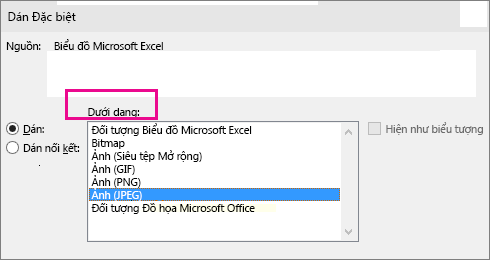 Định dạng tệp JPEG hỗ trợ 16 triệu màu và phù hợp nhất cho các bức ảnh và đồ họa phức tạp. |
|
Ảnh (PNG) |
Bạn muốn đối tượng bạn đang dán xuất hiện dưới dạng ảnh Đồ họa Mạng Di động (PNG). Định dạng tệp PNG tương tự như GIF nhưng cung cấp hỗ trợ màu sắc tốt hơn. Công cụ này sẽ nén các vùng màu đồng nhất trong khi vẫn giữ nguyên chi tiết sắc nét, chẳng hạn như chi tiết trong nghệ thuật vẽ nét đơn, logo hoặc hình minh họa với văn bản. Bạn có thể lưu, khôi phục và lưu lại hình ảnh PNG mà không làm giảm chất lượng ảnh. Không giống như tệp GIF, PNG không hỗ trợ hoạt hình, và một số trình duyệt web và ứng dụng cũ hơn không hỗ trợ PNG. |
|
Ảnh (Siêu tệp Windows) |
Bạn muốn đối tượng bạn đang dán xuất hiện dưới dạng ảnh Định dạng Siêu tệp Windows (WMF). Bạn có thể lưu ảnh dưới dạng đồ họa 16 bit (để sử dụng với Windows 3.x trở lên). |
|
Ảnh (Siêu tệp Nâng cao) |
Bạn muốn đối tượng bạn đang dán xuất hiện dưới dạng định dạng Siêu tệp Nâng cao (EMF). Bạn có thể lưu ảnh dưới dạng đồ họa 32 bit, hỗ trợ các chức năng đồ họa phức tạp hơn. |
|
Bitmap Độc lập Thiết bị |
Bạn muốn đối tượng bạn đang dán xuất hiện dưới dạng Bitmap Độc lập Thiết bị (DIB), chẳng hạn như một trang chiếu hoạt động như một đồ họa để sử dụng trên các trang web. DIB là một đại diện (bao gồm các hàng và cột dấu chấm) của một hình ảnh đồ họa trong bộ nhớ máy tính. Giá trị của mỗi dấu chấm (có điền hay không) được lưu trữ trong một hoặc nhiều bit dữ liệu. |
|
Bitmap |
Bạn muốn đối tượng mà bạn đang dán xuất hiện dưới dạng hình bitmap. Định dạng Microsoft Windows BMP có thể hiển thị hàng triệu màu. Vì nó được hỗ trợ bởi một số chương trình, nó là một định dạng tệp cực kỳ thực tế để sử dụng khi bạn đang cung cấp một hình ảnh cho một người nào đó có thể không có chương trình mà bạn tạo ra hình ảnh. |
Dán liên kết
Để thêm siêu kết nối kết nối đến một tài liệu hoặc bản trình bày riêng, hãy chọn Dán Liên kết.
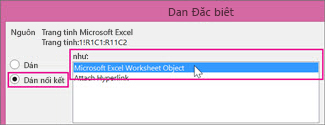
Lưu ý: Tùy chọn Dán Nối kết không sẵn dùng nếu bạn cắt hoặc sao chép nội dung từ tài liệu không hỗ trợ tùy chọn Dán Nối kết hoặc nếu tài liệu mà bạn đang tìm cách nối kết chưa được lưu.
Để dán nội dung dưới dạng biểu tượng ứng dụng Nối kết và Nhúng Đối tượng (OLE) (thay vì dán nội dung thực tế), hãy chọn hộp kiểm Hiển thị dưới dạng biểu tượng. Bạn có thể bấm vào biểu tượng để mở ứng dụng, rồi xem nội dung. Hộp kiểm Hiển thị dưới dạng biểu tượng chỉ sẵn dùng nếu bạn sử dụng Dán Liên kết hoặc nếu bạn dán nội dung dưới dạng đối tượng OLE. Sau đó, bạn có thể thay đổi biểu tượng cho nội dung mà bạn đã dán.